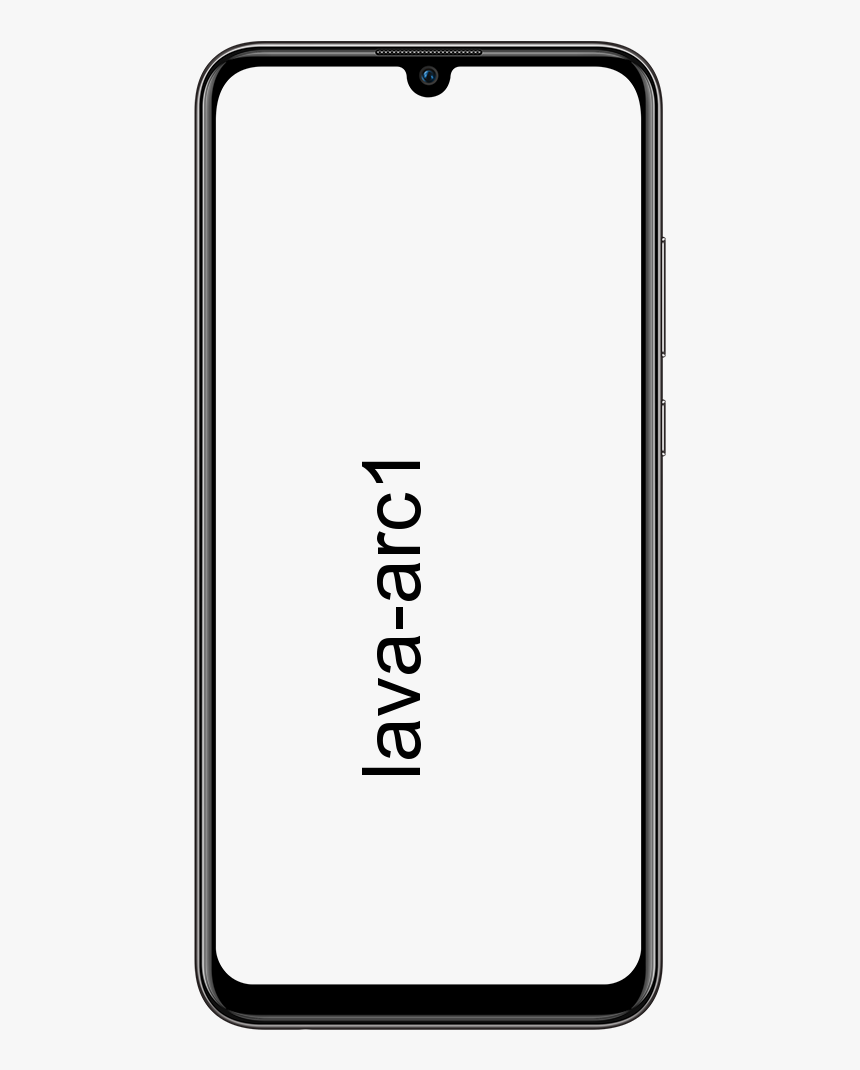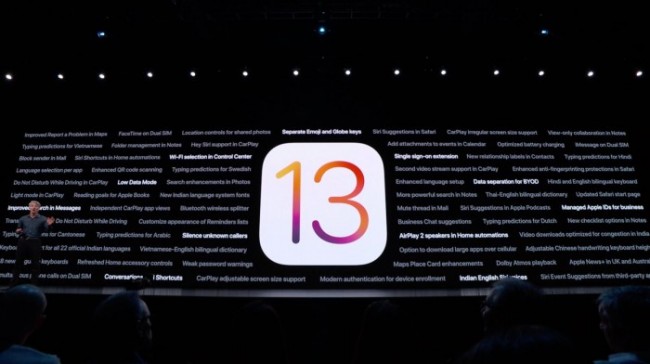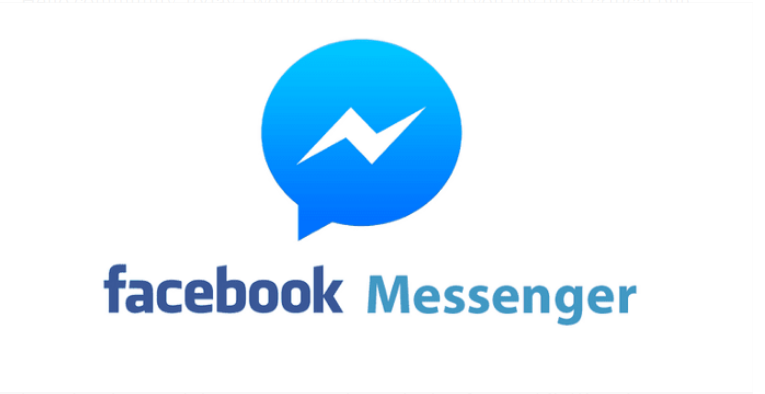סקירה: ארבע תוספות Kodi מדהימות לסרטי תלת מימד
אם אתה מחפש את הטוב ביותר תוספות Kodi לסרטי תלת מימד, אז אתה נמצא במקום הנכון. חיפשנו את סצנת Kodi כדי לחפש בחמישה תוספות עם מגוון תוכן תלת ממדי. עם זאת, לאחר הגעתם של תצוגות התומכות בתלת מימד מכל הסוגים. כמו מסכי מחשב, טלוויזיות, וגם מקרני וידאו, צפייה בסרטים תלת ממדיים בבית הופכת לנפוצה מאוד. יש גם דיסקים ונגני BluRay תלת-ממדיים.
במדריך שלנו נתחיל בהסבר על סרטון תלת מימד, עבודותיו ומה דרוש בכדי ליהנות ממנו. לאחר מכן נצלול ישירות לנושא העיקרי שלנו ונסביר את 4 התוספות הטובות ביותר שמצאנו לסרטי תלת מימד. לאחר שהסברנו על כל אחד מהם, נפרט בפניכם איזה סוג תוכן תלת ממדי תוכלו למצוא והיכן למצוא אותו. מכיוון שכל המבחר שלנו מציע סרטי תלת מימד, אנו נציג גם את התכונות המדהימות שלהם. וכשאתה מנסה אותם, אנו מספקים לך גם את שלבי ההתקנה של כל אחד מארבעת התוספות. אז בואו נסתכל על תוספות Kodi לסרטי תלת מימד:
השתמש ב- VPN הטוב ביותר
שמירה על בטיחות ב- Wi-Fi היא כמו שאנשים רבים חוששים. בעוד ספקי שירותי האינטרנט עוקבים אחר מידע המשתמשים ומכירתם, ממשלות מבחינות באזרחים והאקרים המחפשים אחר חולשה שהם יכולים לנצל. זו גם בעיה כשמדובר בהזרמת סרטונים באמצעות Kodi. התוכנה הוציאה דגלים אדומים בכל התעשייה הודות לתוספות רבות של צד שלישי שמקורן בתוכן פיראטי. ספקי האינטרנט מגיבים על ידי מעקב אחר תעבורת המשתמשים בקודי וגם חנקת מהירויות הורדה.
snapchat אומר מחכה לשלוח
יכולת ה- VPN הטובה ביותר עוזרת לשמור על בטיחותכם בכל האיומים הנ'ל. רשתות VPN מצפינות גם נתחי נתונים לפני שהם עוזבים את המכשיר שלך. עם זאת, אי אפשר לאף אחד לקחת את זהותך או להציג את מה שאתה מתקין. רמת אבטחה בסיסית זו חזקה להפליא להרבה משימות. זה כולל פריצת חומות אש של צנזורה, גישה לתוכן עם הגבלות גיאוגרפיות והפיכת המכשירים הניידים שלך לבטוחים ברשת Wi-Fi ציבורית.
IPVanish VPN עבור Kodi
IPVanish יודע טוב מאוד אילו תכונות משתמשי Kodi רוצים ביותר. המהירות היא העדיפות הראשונה. כמו כן, השירות מספק הורדות מהירות לרשת רחבה של יותר מ 850 שרתים במדינות שונות. לא משנה איפה אתה גר, תוכל להיכנס לשרת בעל זמן אחזור במהירות מדהימה. אבטחה היא גם המפתח שכתובות IPVanish על ידי נעילת כל הנתונים באמצעות הצפנת AES של 256 סיביות. כמו כן, זה שומר על זהותך מאובטחת באמצעות אבטחת דליפות DNS ומתג הרג אוטומטי. IPVanish יכול לגרום לכם להיות בטוחים ומאובטחים!
IPVanish's כולל את התכונות הטובות ביותר:
- מדובר באפליקציות קלות לשימוש עבור Windows, Linux, Mac, Android ו- iOS.
- מדיניות רישום אפס בכל התעבורה לפרטיות.
- מספק גישה מלאה לכל התוספות של Kodi.
- הורדות אינסופיות וללא הגבלות מהירות.
IPVanish מציעה גם התחייבות להחזר כספי של 7 ימים. זה אומר שיש לך שבוע לנתח את זה ללא סיכון.
סרטון תלת מימד -> הסבר

תצוגה, כל סוג של מסך, היא אובייקט דו-ממדי. בקיצור, מדובר במערכת תלת מימד (תלת מימד). לא נדהם, אם כן, שמשתמשים מחפשים שיטות לספק תמונות תלת מימד באמצעות מכשירי דו-ממדי במשך זמן רב.
עובד:
מה שהופך את הראייה האנושית לתלת ממדית היא העובדה שאנחנו צופים בעולם באמצעות שתי העיניים שלנו. ולכל עין השקפה שונה מזו שהמוח שלנו מסביר כממד השלישי. אם ברצונך לדמות תלת מימד, אנו רוצים למצוא דרך להציג שתי תמונות. תמונה אחת לכל עין - וודא שכל עין תציג רק את התמונה שהיא מניחה להציג. לשם כך, אתה רוצה להרכיב משקפי תלת מימד המאפשרים לכל עין לראות מה היא צריכה, שכן תמונות לעין ימין או שמאל מוצגות ברצף מהיר מאוד בתצוגה.
דרישה לצפייה בתכני תלת מימד
אחד בעצם רוצה ששלושה דברים ייהנו מתוכן תלת ממדי בבית. בהתחלה, אתה רוצה טלוויזיה תומכת בתלת מימד, מחשב או מקרן. כיום אנו יכולים להרשות לעצמנו בקלות טלוויזיות תלת מימד. כמו כן, טלוויזיה תלת-ממדית מציגה סרטון דו-ממדי כך שלא תרצו טלוויזיה ייעודית רק לתלת מימד.
שנית, אתה רוצה זוג משקפי תלת מימד. ובכן, אתה רוצה אחד לצופה, כמובן. והם לא יכולים להיות סתם משקפי תלת מימד. הם חייבים להתאים לטכנולוגיה של הטלוויזיה שלך. אתה יכול להציג יצרני טלוויזיה שונים המשתמשים במערכות שונות כדי לשלוט בכל נוף עין.
שלישית, החשוב ביותר שאתה רוצה הוא תוכן תלת ממדי כלשהו. אין כל כך הרבה מקורות כאלה. חלקם ברורים שעשויים להיות הדיסק התלת-ממדי. עם זאת, אתה יכול לקבל סרטי תלת מימד בפורמטים דיגיטליים רבים וזה מה שמציעים התוספות של Kodi שאנו מציגים היום. ישנם פורמטים רבים של סרטים דיגיטליים בתלת מימד, אך תוכניות תלת מימד יכולות לתמוך בכולן.
4 תוספות Kodi לסרטי תלת מימד

בדקנו בסצנת הקודי את המקורות הטובים ביותר לסרטי תלת מימד. אך לא מצאנו תוספות ספציפיות לתלת מימד שרק לתוכן תלת ממדי. המשמעות היא שאין יותר מדי תוכן זמין.
מצאנו תוספות All-in-One רבות הכוללות תוכן תלת ממדי מדהים. בחרנו את 4 הטובים ביותר בהתבסס על האיכות, הכמות והתוכן. חלקם מוזכרים כאן לזמן מה, אחרים הם האחרונים אך לכולם יש מבחר טוב של כותרות תלת מימד.
פלייליסטים טורקיים בבריטניה
התוסף קיים זמן מה ויש לו מוניטין מדהים בקרב כל קהילת Kodi. תוכלו למצוא תוכניות טלוויזיה, סרטים או IPTVetc בשידור חי. עם זאת, לתוסף יש טעם בריטי וטורקי חזק.
הפלייליסטים הטורקיים בבריטניה -> תוכן תלת ממדי
תוכן התלת מימד בפלייליסטים של טורק בבריטניה הוא תחת רשימת ההשמעה של הסרט או הסרטים פריט בתפריט הראשי ואז צלול למטה בתחתית סרטי תלת מימד ו -4 K . לאחר פתיחת הקטע, תראה רשימה ארוכה של כ -300 סרטים. כאשר כותרת החלק מופיעה, ישנם שם בסך הכל סרטי 4K ו- 3D. כולם מסודרים היטב לשתי כותרות משנה המשתמשות בסרטים התלת-ממדיים הראשונים ואז 4K. כמו כן, ישנם 165 כותרות תלת מימד. כולם מסודרים בצורה יעילה, כשהאחרון קרוב לראש.
תכונות מדהימות אחרות של תוסף הפלייליסטים בבריטניה
תוך כדי התבוננות בסרטים, התוסף כולל למעלה מ- 35 קטגוריות. כמו כן, ישנן תוכניות טלוויזיה, סרטים מצוירים, ספורט, קומדיית סטנד-אפ תיעודית, קונצרטים, כושר וכמה קטגוריות תוכן טורקיות. כמו כן, יש עדכוני טלוויזיה במעגל סגור, תוכן מזון, תחנות רדיו, והמבחר הטוב ביותר של IPTV בשידור חי מכל תוסף.
תוסף פלייליסטים טורקיים בבריטניה -> Istallation
שלב 1:
יוזם מהקודי מסך הבית , הקש על סמל הגדרות מערכת .
שלב 2:
עבור אל מסך הגדרת המערכת , הקש מנהל קבצים .
שלב 3:
הקשה כפולה הוסף מקור ממוקם בחלונית השמאלית ואז הקש .
שלב 4:
הזן את כתובת האתר הבאה: https://addoncloud.org/ukturk/install ואז הקש בסדר .
שלב 5:
מתחת לתיבה למטה הזן שם למקור מדיה זה , הזן את השם טורק בבריטניה והקש בסדר .
שלב 6:
זכור שהכל מדויק והקש בסדר כדי לשמור את המקור החדש.
שלב 7:
חזור לקודי מסך הבית , והקש תוספות בחלונית השמאלית.
שלב 8:
הקש על אייקון דפדפן תוסף ממוקם בפינה השמאלית העליונה של המסך. זה נראה כמו קופסה פתוחה.
שלב 9:
ואז הקש התקן מקובץ ה- zip .
שלב 10:
לאחר מכן הקש על טורק בבריטניה מקור שזה עתה נכלל.
יותר מדי ניסיונות כניסה נכשלים
שלב 11:
בֶּרֶז repository.ukturk-1.0.7.zip להפעלת התקנת המאגר.
שלב 12:
הודעה שצצה בראש המסך תאשר את התקנת המאגר המוצלחת.
שלב 13:
בזמן שאתה עדיין ב מסך דפדפן תוסף, הקש התקן ממאגר .
שלב 14:
הקש על מאגר תוספי UKTurk . לאחר מכן, הקש על תוספות וידאו ולבסוף הקש על פלייליסטים בבריטניה .
שלב 15:
עבור אל דף המידע על תוספות פלייליסטים בבריטניה , הקש על כפתור ההתקנה ממוקם מתחת למטה מימין להפעלת ההתקנה של התוסף.
שלב 16:
טקסטים רבים יהבהבו בפינה השמאלית העליונה של המסך כאשר כל תלות מותקנת ואחריה אישור כי תוסף פלייליסט לטורקין בבריטניה הותקן בהצלחה.
BoB משוחרר
BoB משיקה צאצא של BoB ללא הגבלה, בעצמו עוברת מטה מתוסף BoB. עם זאת, זה אחד לא מתחיל. זהו התוסף הכל-אחר-הבא הבא, אם כי די שונה מהקודם. המפעלים שלה מבלבלים למדי והוספת תוכן יכולה להיות בעיה, אך כאשר המגוון הולך, זהו תוסף נוסף.
ה- BoB ארוחת הצהריים 3D -> תוכן
סרטי התלת מימד נמצאים בסתר בבוב משוחרר. בהתחלה, עבור לחלק הרעם, ואז לסרטים, ולבסוף לסרטים תלת מימדיים. כאן תוכלו למצוא רשימה אלפביתית של 200 סרטים, כולם בתלת ממד.
תכונות מדהימות של תוסף BoB Unleashed
זו תוספת ענקית עם כמה סעיפי משנה שונים. חלק מהתוספות הן כמו בתוך התוסף. כמו למשל Music TV, תוכן של קיד, סרטי תעודה, תכנים לנשים, הרבה יותר. עם זאת, ישנם חלקים רבים אחרים שמיוצרים על ידי יצרנים אחרים, כל אחד מהם עם חלקי המשנה והמגוון שלהם.
תוסף BoB Unleashed -> התקנה
שלב 1:
יוזם מהקודי מסך הבית , הקש על סמל הגדרות מערכת .
שלב 2:
עבור אל מסך הגדרת המערכת , הקש מנהל קבצים .
שלב 3:
הקשה כפולה הוסף מקור ממוקם בחלונית השמאלית ואז הקש .
שלב 4:
הזן את כתובת האתר הבאה: http://noobsandnerds.com/portal ואז הקש בסדר .
שלב 5:
נרצה לספק את המקור לשם משמעותי. משהו הרבה יותר טוב מברירת המחדל שַׁעַר . בתיבה למטה סוג שם למקור מדיה זה ואז הזן את השם NAN והקש בסדר .
שלב 6:
זכרו שהכל נכון והקש בסדר כדי לשמור את המקור החדש.
שלב 7:
חזור לקודי מסך הבית , והקש תוספות בחלונית השמאלית.
שלב 8:
הקש על אייקון דפדפן תוסף ממוקם בפינה השמאלית העליונה של המסך. זה נראה כמו קופסה פתוחה.
שלב 9:
בֶּרֶז התקן מקובץ ה- zip .
שלב 10:
לאחר מכן, הקש על NAN מקור שזה עתה התווסף.
שלב 11:
בֶּרֶז repository.noobsandnerds-2.3.2.zip , משיקה את התקנת המאגר.
שלב 12:
הודעה מאשרת את התקנת המאגר המוצלחת.
שלב 13:
ובכל זאת, אתה צריך להיות על מסך דפדפן תוסף כך בֶּרֶז התקן ממאגר .
שלב 14:
הקש על מאגר Noobs ו- Nerds . לאחר מכן, הקש תוספות וידאו ולבסוף, הקש BoB משוחרר .
שלב 15:
ואז פנה אל ה- דף המידע על תוספות BoB Unleashed , הקש על כפתור ההתקנה תחת הזכות להשיק את התקנת התוסף.
שלב 16:
המתן זמן מה עד שהמסך יאשר שה- BoB משוחרר התוסף הותקן בהצלחה.
הפירמידה
התוספות השלישיות הן פירמידה מטום בריידר. בדיוק כמו כמה תוספות All-in-One אחרות, הוא מתמזג קצת מכל דבר. יש בו תוכניות טלוויזיה לפי דרישה, סרטים וסרטים תיעודיים. כמו כן, הספורט חי IPTV עם טעם בריטי. לא רק זה אלא גם הוא קיבל אזור קודי או אזור ילדים, פיצ'ר מדהים בו תמצאו את כל סוגי הסרטונים על קודי כמו מדריכים, הדרכות וביקורות.
הפירמידה 3D -> תוכן
לאחר מכן תמצא סרטי תלת מימד בפירמידה על ידי הקשה תחילה על אזור הסרט בתפריט הראשי ואז הקשה על סרטי תלת מימד. המבחר די טוב וקרוב ל -200 כותרים. הרשימה מסודרת לפי אלפביתית ונראה כי היא מכילה הרבה סרטי אנימציה שתוספות אחרות שהוזכרו לעיל.
תכונות מדהימות אחרות של תוסף הפירמידה
זו תוספת מסכמת של All-in-One. יש בו תכנים כמו תוכניות טלוויזיה, סרטים, ספורט, תכני ילדים, מוסיקה, סרטי תעודה, תחנות רדיו ועוד. כמו כן, יש לו תכונות מדהימות, כגון Kodi Zone המכיל הרבה סרטונים על Kodi.
תוסף פירמידה -> התקנה
שלב 1:
יוזם מהקודי מסך הבית , הקש על סמל הגדרות מערכת .
שלב 2:
עבור אל מסך הגדרת המערכת , הקש מנהל קבצים .
שלב 3:
הקשה כפולה הוסף מקור ממוקם בחלונית השמאלית ואז הקש .
שלב 4:
הזן את כתובת האתר הבאה: http://repozip.teamzt.seedr.io/ ואז הקש בסדר .
שלב 5:
בתיבה למטה הקלד שם עבור מקור מדיה זה , קלט בשם Z T , והקש בסדר .
שלב 6:
אתה חייב לדעת שהכל מדויק והקש בסדר כדי לשמור את המקור החדש.
שלב 7:
חזור לקודי מסך הבית , והקש תוספות בחלונית השמאלית.
שלב 8:
הקש על אייקון דפדפן תוספות ממוקם בפינה השמאלית העליונה של המסך. זה נראה כמו קופסה פתוחה.
שלב 9:
בֶּרֶז התקן מקובץ ה- zip .
שלב 10:
לאחר מכן, הקש על Z T מקור שזה עתה נכלל.
שלב 11:
בֶּרֶז repository.zt-2.0.zip , לאחר השקת התקנת המאגר.
הטוב ביותר Rom Nexus 6p
שלב 12:
הודעה שתופיע בפינה השמאלית העליונה של המסך תאשר את התקנת המאגר המוצלחת.
שלב 13:
ובכל זאת, אתה צריך להיות על מסך דפדפן תוסף כך בֶּרֶז התקן ממאגר .
שלב 14:
הקש על מאגר אפס סובלנות . לאחר מכן, הקש תוספות וידאו ולבסוף, הקש הפירמידה .
שלב 15:
עבור אל דף מידע על תוספות פירמידה , הקש על כפתור ההתקנה תחת הזכות להשיק את ההתקנה של התוסף.
שלב 16:
הודעות מופיעות בפינה השמאלית העליונה של מסך התצוגה שלך כשהאחרונה מאשרת כי פִּירָמִידָה התוסף הותקן בהצלחה.
הוסף ידנית משחקים לחוויית Geforce
עֶליוֹנוּת
הרבה תוספות הן מזלגות - או נגזרות - של תוספות אחרות. זה לא המקרה של תוסף Supremacy, תוסף All-in-One. כולם מקוריים ולכן לא זהים שום תוספת אחרת. עם זאת, הוא מציע תוכניות טלוויזיה או סרטים, אך גם ספורט, תכני ילדים, IPTV חי ועוד.
ה- Supremacy 3D -> תוכן
חיפוש סרטים תלת מימדיים ב Supremacy לא יכול להיות פשוט או קל יותר. יש קטע של סרטי תלת מימד ממש בתפריט הראשי. מעל 80 כותרים, זה כנראה לא המקור הגדול ביותר לסרטי תלת מימד, אך יש לו כמה כותרים שאינם זמינים בתוספות האחרות.
תכונות מדהימות אחרות של תוסף העל
מגוון התוכן בתוסף Supremacy הוא עצום. עם זאת, אתה צריך סרטים ותוכניות טלוויזיה נפוצים, אלא גם טלוויזיה או סרטי ילדים.
תוסף עליונות -> התקנה
שלב 1:
יוזם מהקודי מסך הבית , הקש על סמל הגדרות מערכת .
שלב 2:
עבור אל מסך הגדרת המערכת , הקש מנהל קבצים .
שלב 3:
הקשה כפולה הוסף מקור בחלונית השמאלית ואז הקש .
שלב 4:
הזן את כתובת האתר הבאה: http://supremacy.org.uk/zip/repo/ ואז הקש בסדר .
שלב 5:
בתיבה למטה הקלד שם למקור מדיה זה , להחליף רפו עם שם משמעותי יותר כמו עֶליוֹנוּת והקש בסדר .
שלב 6:
זכור שהכל מדויק והקש בסדר כדי לשמור את המקור החדש.
שלב 7:
חזור לקודי מסך הבית , והקש תוספות בחלונית השמאלית.
שלב 8:
הקש על אייקון דפדפן תוסף ממוקם בפינה השמאלית העליונה של המסך. זה נראה כמו קופסה פתוחה.
שלב 9:
בֶּרֶז התקן מקובץ ה- zip .
שלב 10:
לאחר מכן הקש על עֶליוֹנוּת מקור שזה עתה נכלל.
שלב 11:
בֶּרֶז repository.supremacy-1.5 ו- לאחר מכן repository.supremacy-1.5.zip , כדי להוסיף את התקנת המאגר.
שלב 12:
כאשר מופיעה הודעה מימין למסך תאשר את התקנתה בהצלחה.
שלב 13:
אתה בטח מסוגל מסך דפדפן תוסף כך בֶּרֶז התקן ממאגר .
שלב 14:
בֶּרֶז עֶליוֹנוּת , לאחר מכן בֶּרֶז תוספות וידאו ולבסוף, הקש עֶליוֹנוּת .
שלב 15:
עבור אל דף מידע על תוספות עליונות , הקש על כפתור ההתקנה תחת הזכות להשיק את התקנת התוסף.
שלב 16:
השעון בפינה השמאלית העליונה של התצוגה שלך לקבלת טקסט אולטימטיבי מאשר כי עֶליוֹנוּת התוסף הותקן בהצלחה.
התוספות הטובות ביותר לקודי לסרטי תלת מימד - איזה?

זו שאלה קשה. לאחר שבדקנו את כל ארבע רשימות התוספות של סרטי תלת מימד, אנו מסיקים כי בהתבסס על תוכן תלת ממדי בלבד, אין תוסף מיטבי. לאחר מבחר מלא של סרטי תלת מימד, ייתכן שתתקין את כל הארבעה. לכל אחד יש כותרות מדהימות שאינן נוכחות מכל האחרים.
סיכום:
לפניכם הכל על תוספות Kodi לסרטי תלת מימד. הזכרנו מה מצאנו את 4 התוספות הטובות ביותר של Kodi לסרטי תלת מימד. יש הרבה יותר מהם שם בחוץ, אבל אנחנו חושבים שהם מספקים לך את התמורה הטובה ביותר.
מה איתך? איזה תוסף לסרטי תלת מימד אתה הכי אוהב? אתה חושב שאנחנו מתגעגעים לאחד המועדפים שלך? כמו כן, אם אתה נתקל בבעיות כלשהן בעת התקנת תוספות, הודע לנו על כך בסעיף ההערות.
קרא גם: